怎么把win10鼠标加速关了 win10取消鼠标加速方法
更新时间:2021-07-02 15:38:45作者:zhong
在电脑上,我们移动鼠标时要是觉得移动速度慢的话,可以给鼠标开启加速的功能,但是有鼠标本身移动就快在开启的话,移动点鼠标指针就跑很远,那么怎么把win10鼠标加速关了呢,下面小编给大家分享win10鼠标加速关了的方法。
推荐系统:windows10旗舰版64位
解决方法:
1、快捷键“win+R”打开运行窗口。
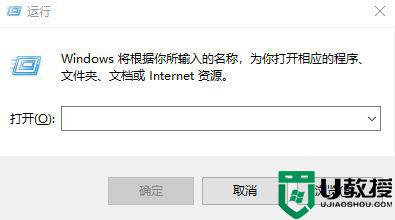
2、在运行窗口输入control,点击确认键。
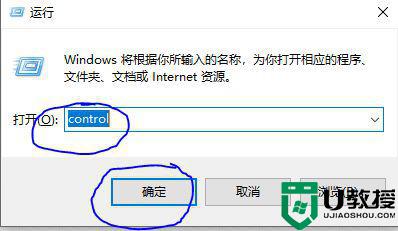
3、类别选择“大图标”,点击下方的“轻松使用设置中心”。
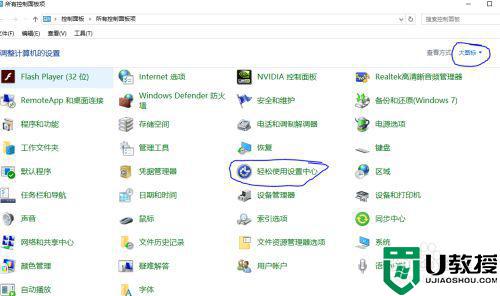
4、点击“使鼠标更易于使用”。
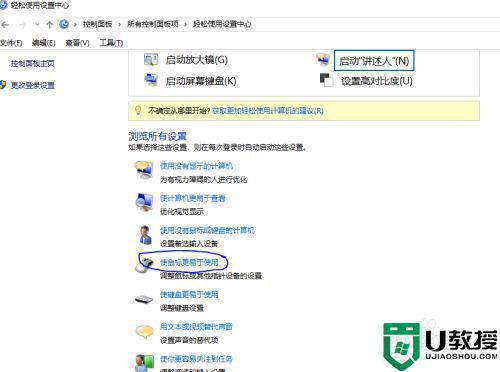
5、点击“设置鼠标键”。
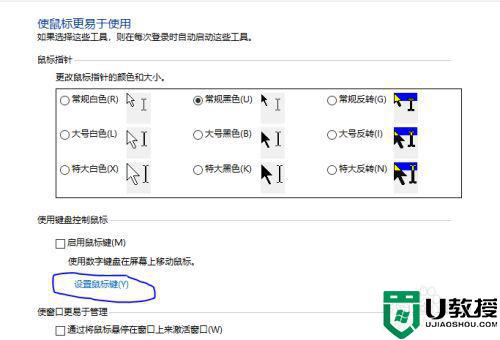
6、将加速选项滑至最低即可关闭鼠标加速。
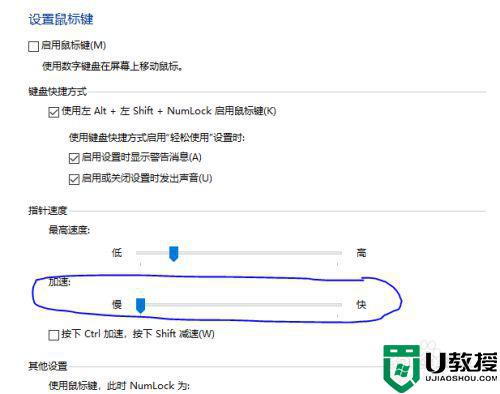
以上就是win10鼠标加速关了的方法,有不会把鼠标加速关了的话,可以按上面的方法来进行取消。
怎么把win10鼠标加速关了 win10取消鼠标加速方法相关教程
- 鼠标加速度怎么关win10 win10取消鼠标加速方法
- win10彻底解决鼠标加速方法 win10怎么关闭鼠标加速
- win10鼠标加速度方法 win10鼠标指针速度怎么设置
- 怎么调鼠标滚轮速度win10 win10鼠标滚轮速度调节方法
- win10鼠标速度怎么调节 win10如何调节鼠标速度
- 为什么Win10鼠标光标消失 Win10鼠标光标消失三种解决方法
- win10怎么设置鼠标灵敏度 win10调鼠标速度在哪里设置
- win10鼠标光标不见了怎么恢复 win10鼠标光标不见两种恢复方法
- win10怎么添加或删除鼠标右键菜单选项 win10添加或删除鼠标右键菜单选项的方法
- 鼠标滚轮变成调音量怎么办?取消鼠标滚轮调音量方法
- Win11如何替换dll文件 Win11替换dll文件的方法 系统之家
- Win10系统播放器无法正常运行怎么办 系统之家
- 李斌 蔚来手机进展顺利 一年内要换手机的用户可以等等 系统之家
- 数据显示特斯拉Cybertruck电动皮卡已预订超过160万辆 系统之家
- 小米智能生态新品预热 包括小米首款高性能桌面生产力产品 系统之家
- 微软建议索尼让第一方游戏首发加入 PS Plus 订阅库 从而与 XGP 竞争 系统之家
热门推荐
win10系统教程推荐
- 1 window10投屏步骤 windows10电脑如何投屏
- 2 Win10声音调节不了为什么 Win10无法调节声音的解决方案
- 3 怎样取消win10电脑开机密码 win10取消开机密码的方法步骤
- 4 win10关闭通知弹窗设置方法 win10怎么关闭弹窗通知
- 5 重装win10系统usb失灵怎么办 win10系统重装后usb失灵修复方法
- 6 win10免驱无线网卡无法识别怎么办 win10无法识别无线网卡免驱版处理方法
- 7 修复win10系统蓝屏提示system service exception错误方法
- 8 win10未分配磁盘合并设置方法 win10怎么把两个未分配磁盘合并
- 9 如何提高cf的fps值win10 win10 cf的fps低怎么办
- 10 win10锁屏不显示时间怎么办 win10锁屏没有显示时间处理方法

